Meilleurs outils pour copier un grand nombre de fichiers dans Windows
Si vous avez utilisé Windows 8 comme PC principal, vous avez probablement remarqué les performances et l'interface utilisateur considérablement améliorées lors de la copie de fichiers. Enfin, Microsoft a décidé de réorganiser certaines des fonctions de base du système d'exploitation, ce qui rend l'utilisation de Windows 8 beaucoup mieux que Windows 7 ... parfois.
Malheureusement, même avec toutes les nouvelles fonctions de sécurité et de mise à jour des fonctionnalités de base, Windows 8 a été entravé par les deux interfaces de bureau et de démarrage. Personnellement, je suis revenu à Windows 7 parce que je trouve l'écran de démarrage et l'absence du bouton Démarrer frustrant. Cependant, sur Windows 7, je n'ai plus les nouvelles fonctions de copie plus fiables de Windows 8.
En plus de performances plus rapides, Windows 8 gère également les conflits de fichiers et d'autres erreurs bien mieux que les systèmes d'exploitation précédents. La meilleure partie est que vous pouvez effectivement mettre en pause et reprendre les opérations de copie, ce qui est vraiment utile.

Cependant, jusqu'à ce que Microsoft corrige Windows 8 de la bonne façon, je vais m'en tenir à Windows 7 et cela signifie avoir à utiliser des applications tierces pour copier un grand nombre de fichiers. Dans ce post, je vais énumérer certains des meilleurs utilitaires de copie de fichiers actuellement disponibles pour Windows. Selon vos besoins de copie, certains programmes sont meilleurs que d'autres. Je ne peux pas dire qu'il existe un programme de copie qui soit le «meilleur».
Au lieu de simplement les énumérer dans un ordre aléatoire, ce qui n'aide vraiment personne, je vais les classer en catégories: le plus rapide (local), le plus rapide (réseau), la gestion des données corrompues et la plupart des fonctionnalités.
Copieurs de fichiers les plus rapides (local)
1. FastCopy
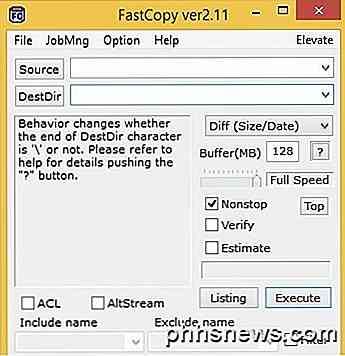
FastCopy a été testé par de nombreuses personnes et les résultats montrent qu'il est de loin le programme de copie le plus rapide pour Windows. Si vous avez juste besoin de vitesse brute, alors ce programme est le meilleur.
Avantages : copies extrêmement rapides, intégration de shell, capacités x64, exécution sans installation, prise en charge de ligne de commande, utilitaire d'effacement de fichiers NSA pour une suppression sécurisée, gestion des longs chemins, possibilité de voir quels fichiers / dossiers seront affectés avant d'utiliser le bouton listing .
Inconvénients : Interface est des os très nus et pas très intuitif, incapable de mettre en pause un transfert, la désinstallation n'est pas intuitive.
Télécharger FastCopy
2. Standard ExtremeCopy

ExtremeCopy Standard est gratuit et fait un très bon travail de transfert de données locales très rapidement. Pour quelque raison que ce soit, c'est plutôt terrible pour les transferts réseau, alors ne vous embêtez pas à télécharger ce programme si vous devez transférer des données sur votre réseau local. C'est plus rapide que TeraCopy et très proche de FastCopy.
Avantages : copie des données rapidement, s'intègre directement dans l'Explorateur de sorte que vous pouvez copier et coller comme d'habitude, version x64 bits, possibilité de mettre en pause les opérations de copie.
Inconvénients : la version standard n'a pas d'interface utilisateur, sauf pour les options, mauvais pour les transferts réseau, les fonctionnalités pro sont disponibles gratuitement dans d'autres programmes de copie, doivent installer le programme à exécuter.
Télécharger ExtremeCopy Standard
3. KillCopy
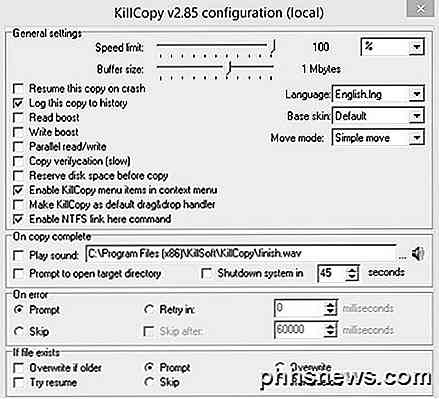
KillCopy a une interface terrifiante lorsque vous copiez des fichiers, mais le travail est très rapide. C'est aussi un peu vieux et n'est pas mis à jour comme TeraCopy, UltraCopier et d'autres programmes de copie populaires.
Avantages : possibilité de reprendre la copie en cas de plantage, lecture / écriture parallèle, options de résolution en cas d'erreurs ou de conflits de fichiers, options de boost pour des performances plus rapides, performances réseau excellentes lors de la copie, capacité à effacer les données avant de les copier.
Les inconvénients : interface regardant terrible, ne se met pas à jour très souvent, doit être installé afin de fonctionner.
Télécharger KillCopy
Copieurs de fichiers les plus rapides (réseau)
1. RichCopy 4
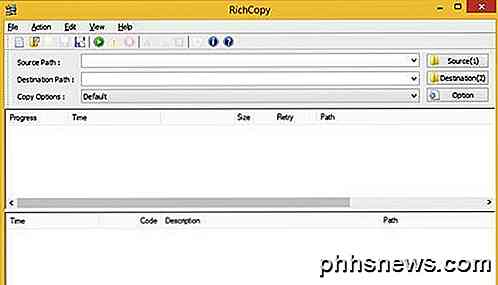
Cet outil a été créé en interne par un employé de Microsoft et n'a été rendu public que des années plus tard. C'est un peu vieux et n'a pas été mis à jour depuis 2009, mais c'est ultra rapide pour les transferts réseau. Cependant, il est très lent pour la copie locale, ne l'utilisez donc pas pour autre chose que des transferts réseau.
Avantages : Très rapide pour la copie réseau, la copie parallèle, la possibilité de mettre en pause et de reprendre la copie, la possibilité de continuer à copier même en cas de perte de connexion réseau, de nettoyer l'interface.
Inconvénients : n'a pas été mis à jour depuis longtemps, très lent pour la copie locale.
Télécharger RichCopy 4
2. KillCopy - KillCopy est juste un peu plus lent que RichCopy lors des transferts réseau. Malheureusement, à cause de son apparence horrible et du manque de mises à jour, ce n'est pas très populaire même si c'est très rapide.
3. FastCopy - C'est votre meilleur pari si vous cherchez un programme de copie à utiliser sur une base régulière. Ce n'est pas le plus rapide pour les transferts réseau, mais c'est très proche et comme c'est le plus rapide pour les transferts locaux, c'est probablement le meilleur utilitaire de copie dans l'ensemble.
4. Ultracopier
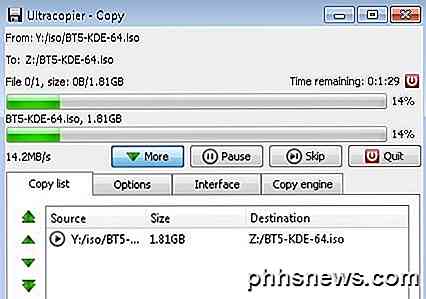
UltraCopier est rapide, mais la vitesse n'est pas le principal argument de vente. Il a une belle interface et a beaucoup de fonctionnalités utiles. Le développement a ralenti, mais il reçoit toujours des mises à jour tous les 6 mois environ.
Avantages : fonctionne aussi sur Linux et Mac, prend en charge les plugins tiers pour étendre les fonctionnalités, démarrer / arrêter la copie, limiter la vitesse, rechercher dans la liste de copie, interface simple et propre.
Les inconvénients : la vitesse est supérieure à la moyenne, mais rien de spécial.
Télécharger Ultracopier
Copie de données corrompues
1. Copieur imparable
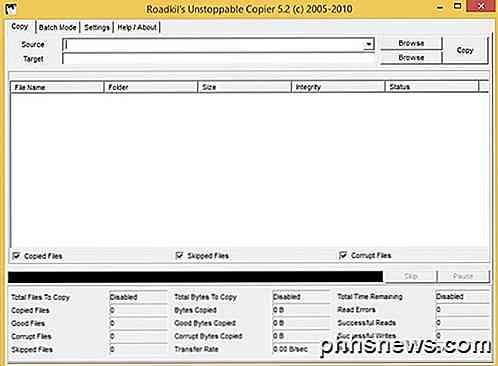
C'est à peu près le seul programme que vous pouvez utiliser pour copier non seulement un grand nombre de fichiers, mais aussi des fichiers corrompus. En termes de vitesse de copie, c'est très lent comparé à tous les autres programmes, mais c'est parce que c'est le plus fiable de tous les copieurs. Si vous avez des données que vous croyez être corrompues comme des données stockées sur un disque dur avec des secteurs défectueux ou sur un CD ou DVD rayé, alors vous devez utiliser Unstoppable Copier.
Avantages : peut récupérer des données à partir de fichiers corrompus lors de la copie, en mode batch, divers paramètres pour la récupération de données
Inconvénients : très lent en termes de vitesse de copie
Télécharger Copieur imparable
Copieurs de fichiers - La plupart des fonctionnalités
1. TeraCopy
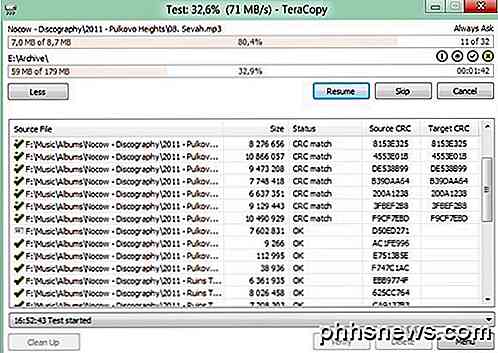
Si vous recherchez un copieur plus complet et plus sophistiqué, alors TeraCopy est le meilleur choix. Ce serait en fait le meilleur dans l'ensemble si les vitesses de copie étaient au même niveau que FastCopy, cependant, il s'agit seulement de la moyenne. Où il se compose est toutes les fonctionnalités et la belle interface.
Les avantages : très belle interface, intègre entièrement avec Windows, fonctionne avec Windows 8 x64, arrêt et démarrage, possibilité de récupérer des erreurs, liste des fichiers a échoué, très activement mis à jour.
Inconvénients : la vitesse de copie est seulement moyenne.
Télécharger TeraCopy
Alternatives
Au-delà des copieurs de fichiers mentionnés ci-dessus, il existe d'autres programmes qui peuvent vous aider à copier des fichiers de différentes manières. Voici deux de mes préférés.
1. XXCOPY
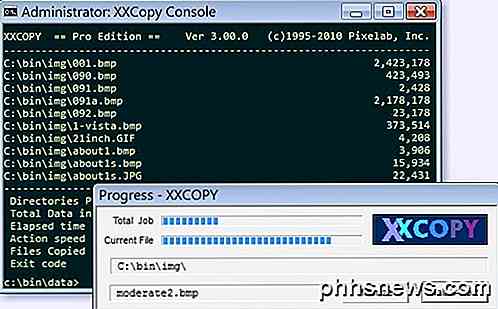
XXCOPY est un programme de copieur de ligne de commande sans interface graphique. Cependant, si vous savez comment utiliser la ligne de commande, vous disposez de plus de 230 commutateurs de ligne de commande que vous pouvez utiliser pour créer des opérations de copie très spécifiques que vous ne pouvez pas faire avec un autre programme. Voulez-vous copier uniquement les fichiers plus anciens qu'une certaine date, plus grand qu'une certaine taille et avec un certain mot dans le nom de fichier? XXCOPY peut le faire.
Avantages : options de ligne de commande énormes, fonctionne avec toutes les versions de Windows, accès au stockage réseau distant
Contre : seulement la copie non-stop, ne peut pas récupérer des erreurs, ne peut pas mettre en pause et reprendre
Télécharger XXCOPY
2. Au-delà de la comparaison
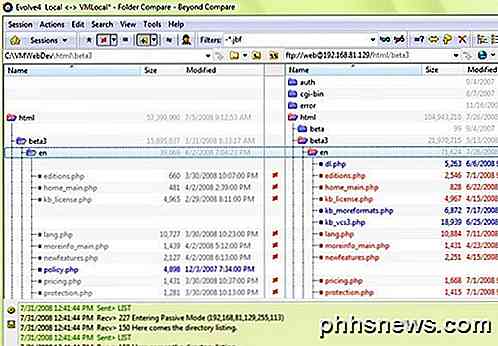
Une autre façon intelligente de copier des fichiers consiste simplement à comparer deux dossiers et à voir ce qui est différent. C'est ainsi que fonctionne Beyond Compare. Même s'il se bloque au milieu ou qu'il y a une sorte d'erreur, vous pouvez toujours l'exécuter à nouveau et comme il compare tout, il va copier tous les éléments restants. Ceci est le seul programme qui ne dispose pas d'une version gratuite, donc vous devriez payer 30 $ pour cela. Cependant, il y a beaucoup de programmeurs et d'informaticiens qui se portent majoritairement pour ce programme.
Télécharger Beyond Compare
Il existe un tas d'autres programmes de copieur de fichiers, mais il est inutile de les mentionner tous car il vaudrait mieux en utiliser un de la liste ci-dessus. Si vous utilisez un copieur de fichier non mentionné ci-dessus ou si vous préférez un copieur plutôt qu'un autre, faites-le nous savoir dans les commentaires. Prendre plaisir!

Comment créer une liste de vos programmes installés sous Windows
Réinstaller Windows est un bon moyen de résoudre des problèmes sérieux avec votre ordinateur, ou simplement d'obtenir une nouvelle version. Mais avant de réinstaller Windows, vous devriez faire une liste des programmes que vous avez actuellement installés sur votre PC afin que vous sachiez ce que vous voulez réinstaller sur le nouveau système.

Les connexions Internet solides ne sont pas disponibles partout. Si vous voulez regarder des films et des émissions de télévision en continu dans un avion, dans le métro ou dans un endroit isolé, loin des tours cellulaires, vous pouvez les télécharger à l'avance. Tous les services ne proposent pas de téléchargement quelques services vous permettent de télécharger des vidéos à l'avance afin que vous puissiez les prendre avec vous.



